MFC-L5755DW
よくあるご質問(Q&A) |
「消耗品お知らせ ドラム交換」と表示されました。ドラムユニットを交換するにはどうすればよいですか?
パソコンの画面上や、本製品の液晶パネルに「消耗品お知らせ ドラム交換」と表示されたときは、以下の手順に従って、ドラムユニットの交換と、ドラムユニットのカウンターリセットを行なってください。
 ドラムユニットの交換
ドラムユニットの交換
 ドラムユニットのカウンターリセット
ドラムユニットのカウンターリセット
ドラムユニットの交換
-
本製品の電源がオンになっていることを確認します。
電源がオフの場合は、電源ボタンを押してオンにします。
-
フロントカバーリリースボタンを押して、フロントカバーを開けます。
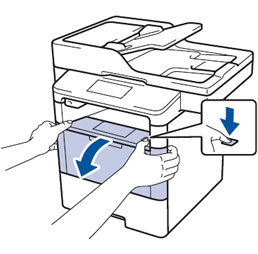
-
ドラムユニットを取り出します。
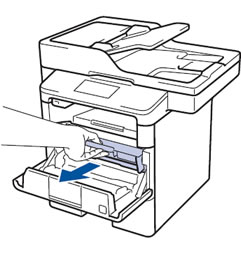
-
緑色のロックレバーを押し、ドラムユニットからトナーカートリッジを取り外します。
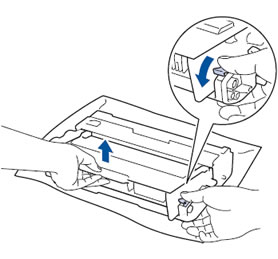
-
新しいドラムユニットを開封します。
-
トナーカートリッジを新しいドラムユニットに取り付けます。
正しく装着されるとカチッと音が鳴り、緑色のロックレバーが元の位置に戻ります。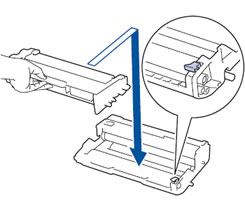
-
ドラムユニットを戻します。
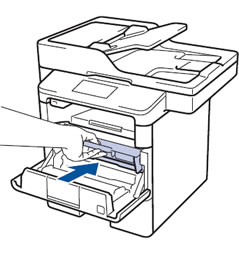
- フロントカバーを閉じます。
続いて、ドラムユニットのカウンターリセットをしてください。
ドラムユニットのカウンターリセット
ドラムユニットを交換したときは、以下の手順に従ってドラムユニットのカウンターをリセットしてください。
-
エラーメッセージが全面に表示されている場合は、操作パネル上の
 (停止ボタン)を押してエラーメッセージを閉じます。
(停止ボタン)を押してエラーメッセージを閉じます。
-
タッチパネル上の
 (メニューボタン)、[全てのメニュー]を押します。
(メニューボタン)、[全てのメニュー]を押します。
-
上下にフリック、または[▲]/[▼]を押して[製品情報]を押します。
-
[消耗品寿命]を押します。
-
タッチパネルのメッセージが変わるまで[ドラム寿命]を長押しします。
-
[はい]を押します。
-
操作パネル上の
 (ホームボタン)を押します。
(ホームボタン)を押します。
以上で完了です。